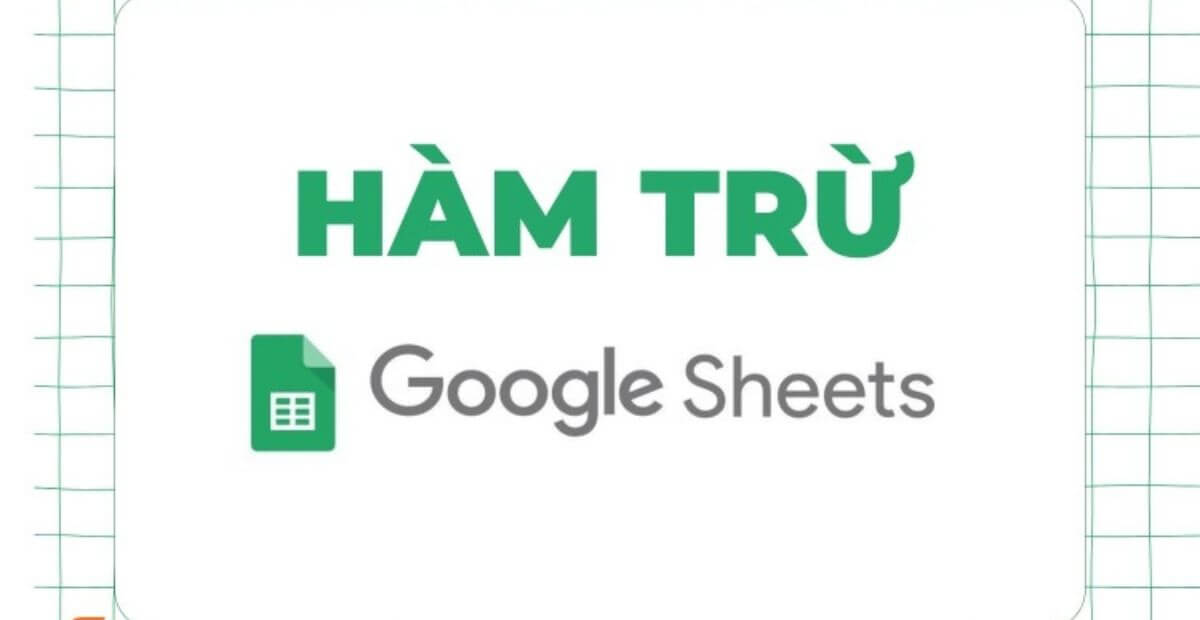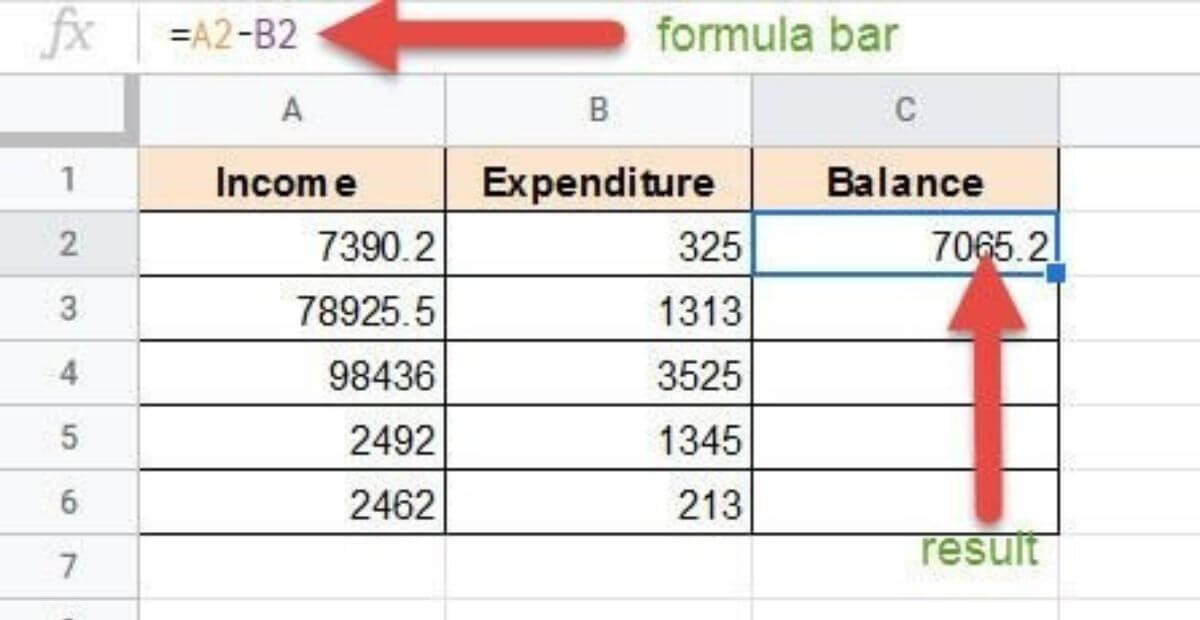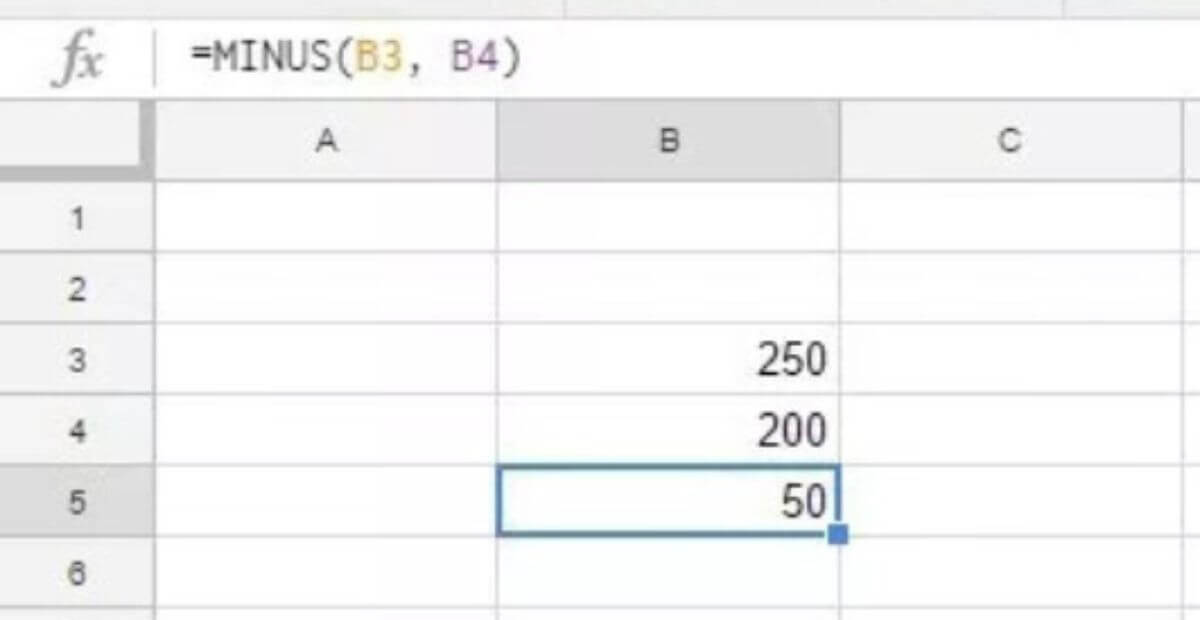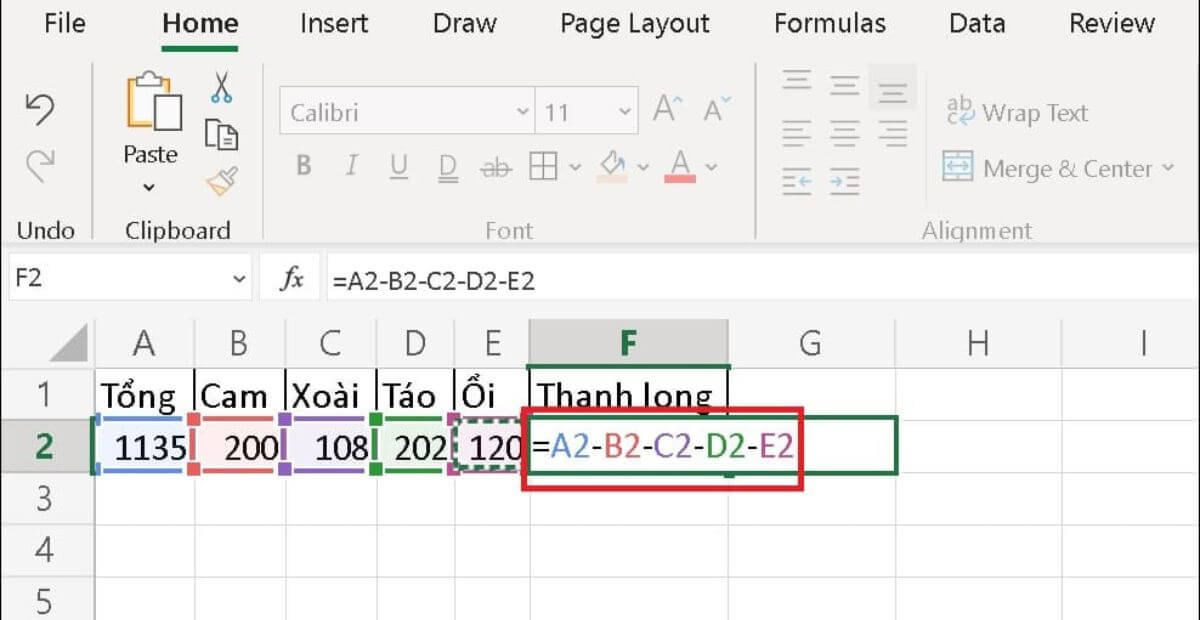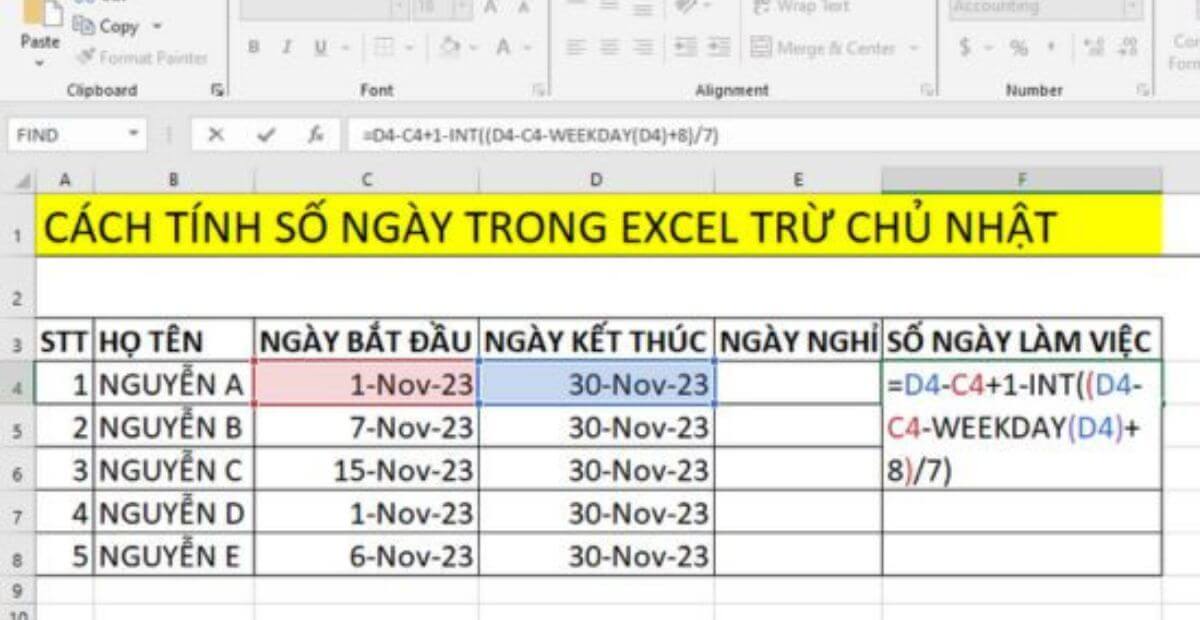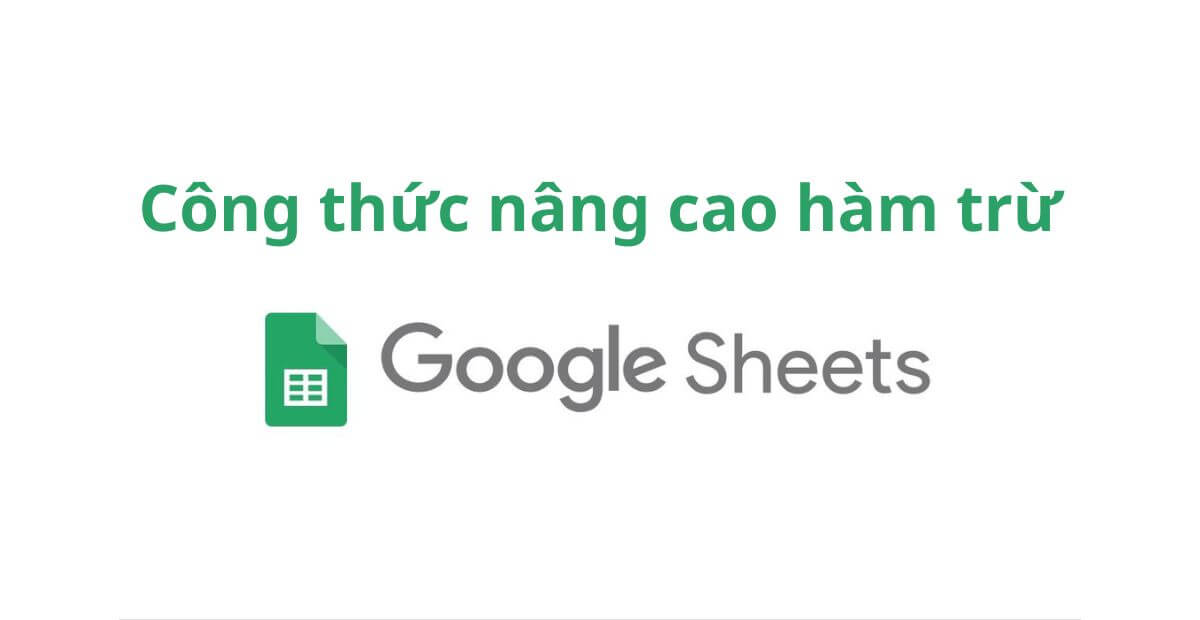Dù bạn đang tính lương, theo dõi chi phí hay đo lường hiệu suất làm việc, thao tác trừ số liệu là một phần không thể thiếu trong bảng tính. Với hàm trừ trong Google Sheet, bạn không chỉ có thể thực hiện phép toán cơ bản mà còn dễ dàng tự động hóa hàng loạt công thức, kết hợp điều kiện và xử lý dữ liệu động theo từng dự án.
Bài viết này sẽ hướng dẫn bạn từ cách sử dụng đơn giản nhất đến mẹo nâng cao giúp tăng tốc hiệu quả công việc – chính xác, linh hoạt và chuyên nghiệp.
1. Khi nào bạn cần dùng hàm trừ trong Google Sheet?
Trong môi trường làm việc hiện đại, Google Sheet ngày càng được sử dụng thay thế Excel nhờ tính năng làm việc trực tuyến và chia sẻ linh hoạt. Một trong những phép toán được dùng thường xuyên nhất là phép trừ, và đây là lý do bạn cần hiểu rõ hàm trừ trong Google Sheet:
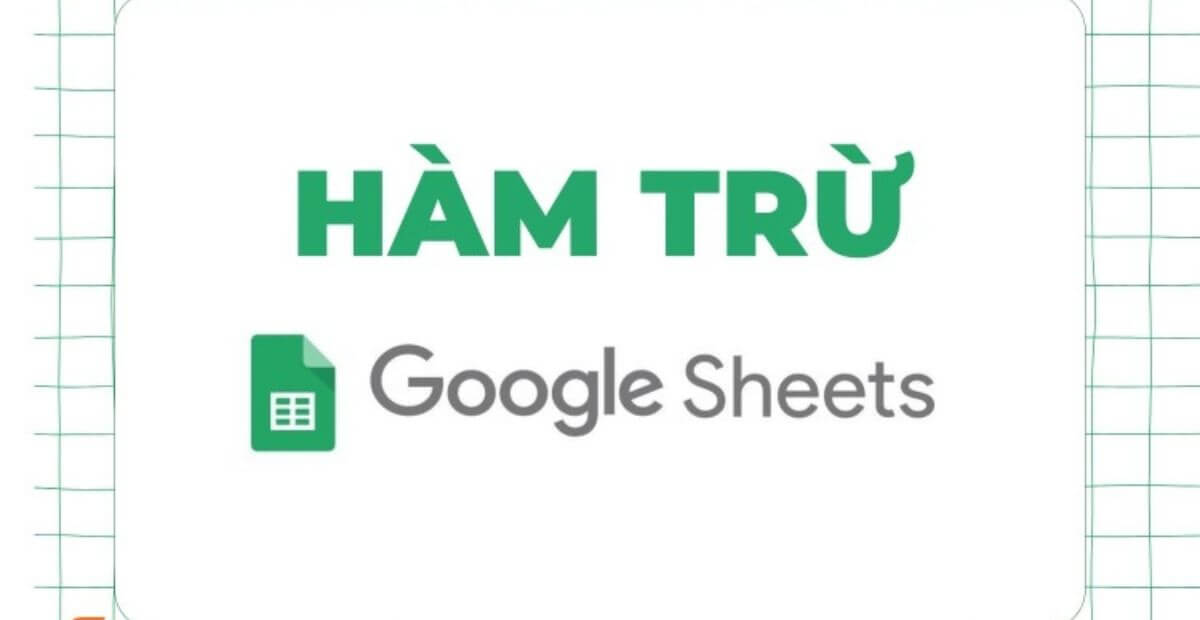
Cách sử dụng hàm trừ trong Google Sheet dễ hiểu kèm mẹo đơn giản
Những tình huống thường gặp cần dùng hàm trừ trong Google Sheet:
- Tính lương thực nhận = Lương cơ bản – Khấu trừ bảo hiểm – Nghỉ không lương
- Tính số dư hàng hóa = Nhập – Xuất
- Tính số ngày làm việc = Ngày kết thúc – Ngày bắt đầu
- Tính chênh lệch giá giữa đơn giá gốc và giá khuyến mãi
- Tính ngân sách còn lại = Tổng ngân sách – Đã chi
Vì sao nên dùng công thức hàm trừ trong Google Sheet thay vì tính thủ công?
- Tự động cập nhật kết quả khi dữ liệu thay đổi
- Tiết kiệm thời gian, không cần bấm máy tính
- Dễ kéo công thức hàng loạt mà không cần nhập lại
- Tránh lỗi khi xử lý số lượng lớn dòng dữ liệu
Lợi ích khi dùng hàm trừ trong Google Sheet là gì?
- Dễ hiểu, dễ áp dụng – chỉ cần biết toán tử
-
- Có thể kết hợp với các hàm nâng cao như
ARRAYFORMULA, IF, VLOOKUP
- Hỗ trợ xử lý dữ liệu thời gian (ngày tháng) và cả số học
2. Cách sử dụng hàm trừ trong Google Sheet từ cơ bản đến nâng cao
Google Sheet hỗ trợ nhiều cách để thực hiện phép trừ – từ cách truyền thống bằng toán tử -, đến hàm chuyên biệt như MINUS(). Việc hiểu và lựa chọn đúng phương pháp không chỉ giúp bảng tính của bạn gọn gàng hơn mà còn dễ bảo trì và mở rộng khi xử lý dữ liệu lớn.
2.1. Phép trừ 2 giá trị đơn giản bằng toán tử -
Đây là cách phổ biến, trực tiếp và dễ hiểu nhất.
Cú pháp hàm trừ trong Google Sheet:
=A2 – B2
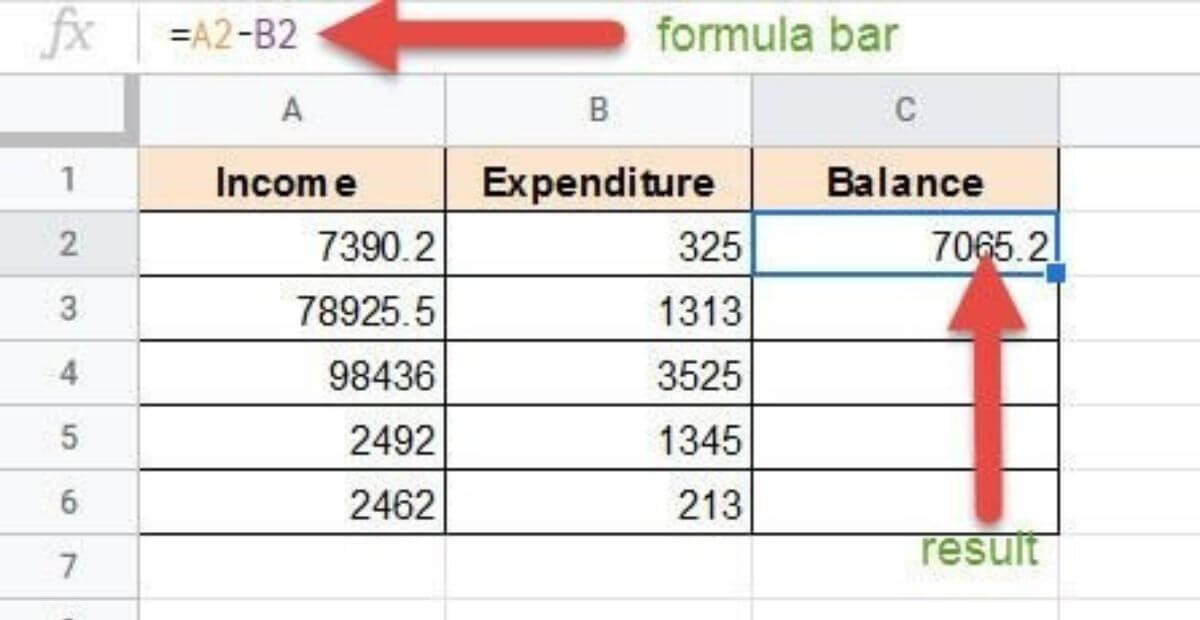
Phép trừ 2 giá trị đơn giản bằng toán tử
Ví dụ 1:
Cột A: Lương cơ bản
Cột B: Khấu trừ bảo hiểm
→ Công thức =A2 - B2 sẽ trả về lương thực nhận.
Ví dụ 2:
Cột A: Tồn kho ban đầu
Cột B: Số lượng bán ra
→ Công thức =A2 - B2 trả về hàng tồn còn lại.
Gợi ý: Nếu bạn muốn kết quả hàm trừ trong Google Sheet không âm:
=IF(A2 – B2 < 0, 0, A2 – B2)
→ Tránh báo cáo sai khi khấu trừ lớn hơn lương, hoặc xuất hàng vượt tồn.
2.2. Sử dụng hàm MINUS() hàm trừ trong Google Sheet
Google Sheet hỗ trợ hàm MINUS() như một cách rõ ràng và chính xác để thực hiện phép trừ hai số.
Cú pháp hàm trừ trong Google Sheet:
=MINUS(số_thứ_nhất, số_thứ_hai)
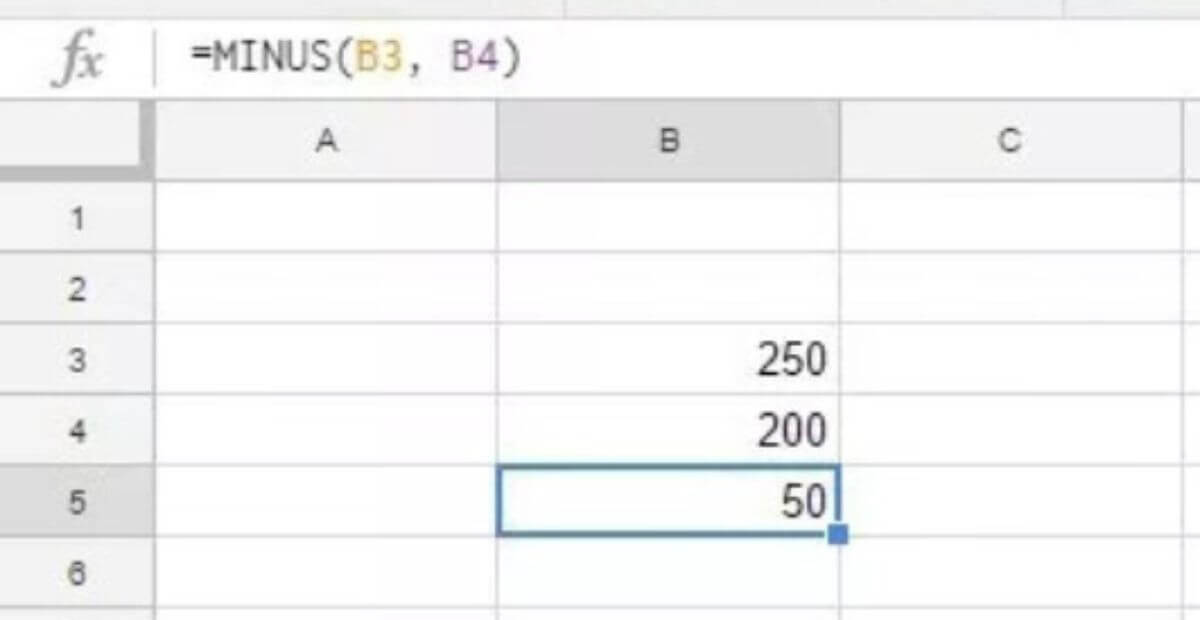
Cách sử dụng hàm trừ trong Google Sheet từ cơ bản đến nâng cao
Ví dụ:
=MINUS(A2, B2)
→ Tương đương với =A2 - B2, nhưng dễ đọc hơn với người mới bắt đầu.
Ưu điểm của MINUS():
- Giúp tránh lỗi khi trừ nhầm chiều (nếu bạn dán công thức từ nơi khác)
- Dễ hiểu trong các bảng tính chia sẻ cho nhiều người
- Hạn chế lỗi khi sao chép công thức hoặc làm việc với form nhập liệu
2.3. Trừ nhiều ô, nhiều hàng hoặc nhiều điều kiện
Khi bạn cần trừ nhiều giá trị khác nhau, có hai cách chính:
Cách 1: Dùng chuỗi phép trừ
=A2 – B2 – C2
Cách 2: Dùng hàm SUM() để gom tất cả các giá trị cần trừ
=A2 – SUM(B2:D2)
Khi nào nên dùng SUM()?
- Khi bạn muốn trừ một nhóm ô liền kề dễ dàng
- Khi số lượng ô cần trừ có thể thay đổi linh hoạt
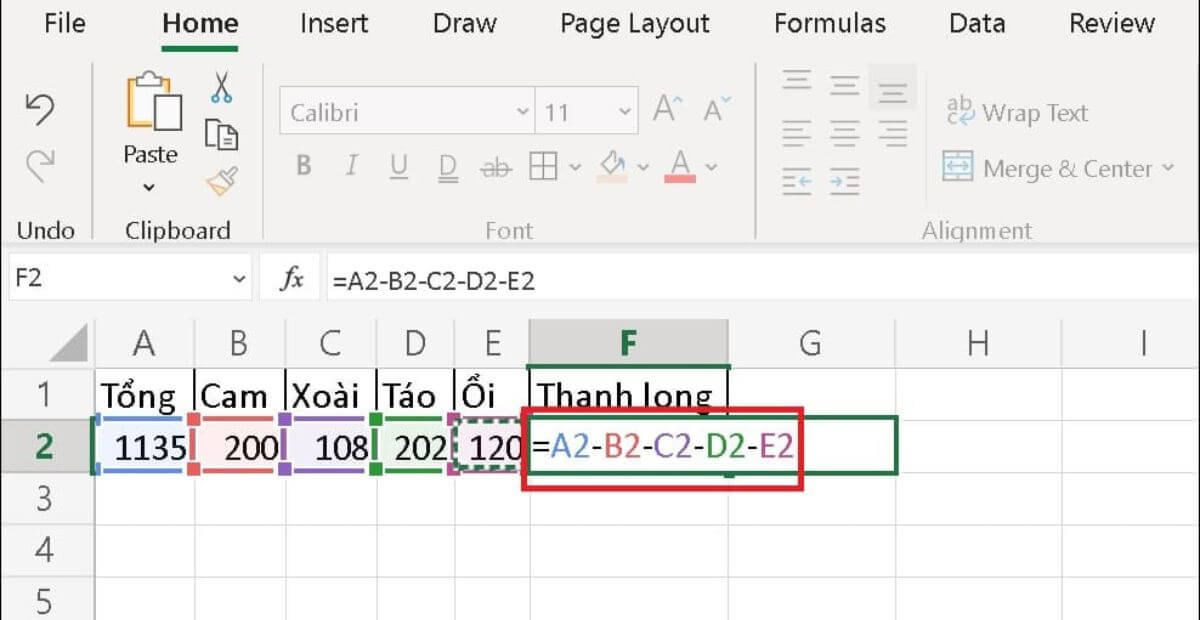
Trừ nhiều ô, nhiều hàng hoặc nhiều điều kiện
Ví dụ thực tế:
- Cột A: Ngân sách kế hoạch
- Cột B, C, D: Các khoản chi đã phát sinh
→ Công thức =A2 - SUM(B2:D2) sẽ cho ra ngân sách còn lại
Mẹo thêm: Kết hợp IF() để đảm bảo kết quả không âm:
=IF(A2 – SUM(B2:D2) < 0, 0, A2 – SUM(B2:D2))
2.4. Hàm trừ trong Google Sheet để tính số ngày làm việc
Google Sheet cho phép trừ trực tiếp giữa hai ô chứa ngày để tính khoảng cách thời gian (số ngày).
Cú pháp:
=Ngày_kết_thúc – Ngày_bắt_đầu
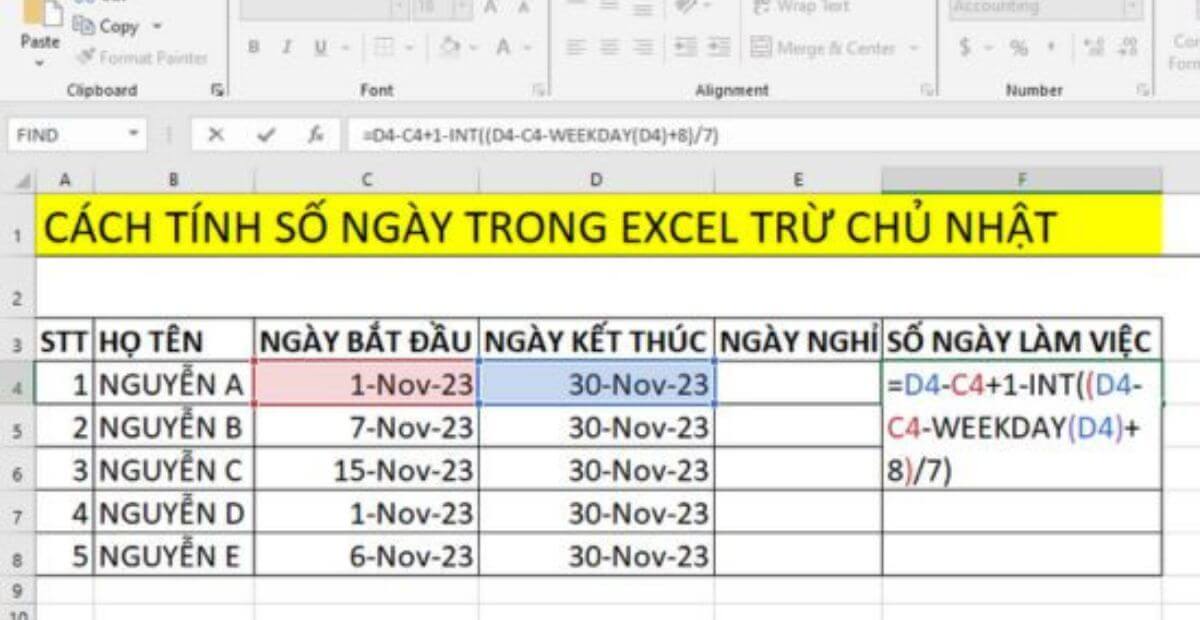
Trừ ngày trong Google Sheet để tính số ngày làm việc
Ví dụ thực tế:
- A2: 01/05/2024 (Ngày bắt đầu dự án)
- B2: 10/05/2024 (Ngày hoàn thành)
→ Công thức =B2 - A2 sẽ trả về 9 ngày
Lưu ý định dạng:
- Cả hai ô phải có định dạng Date
- Nếu xuất hiện lỗi
#VALUE!, có thể do ô đang định dạng Text
Cách xử lý lỗi:
- Chọn ô → Format → Number → Date
- Dùng
ISNUMBER(A2) để kiểm tra nếu ô thực sự là ngày
- Nếu cần, dùng
DATEVALUE() để chuyển đổi text thành ngày:
=DATEVALUE(A2)
Gợi ý nâng cao: Nếu bạn muốn tính hàm trừ trong Google Sheet ngày làm việc thực tế (không tính thứ Bảy, Chủ Nhật), hãy dùng hàm NETWORKDAYS():
=NETWORKDAYS(A2, B2)
3. Các tình huống thực tế và công thức nâng cao
Sử dụng hàm trừ trong Google Sheet không chỉ dừng lại ở phép tính cơ bản. Khi bạn làm việc với bảng lương, quản lý ngân sách hoặc phân tích dữ liệu theo từng dòng, bạn cần những công thức thông minh để xử lý hàng loạt, có điều kiện và linh hoạt theo mã. Dưới đây là những công thức giúp bạn tiết kiệm thời gian mà vẫn đảm bảo độ chính xác cao.
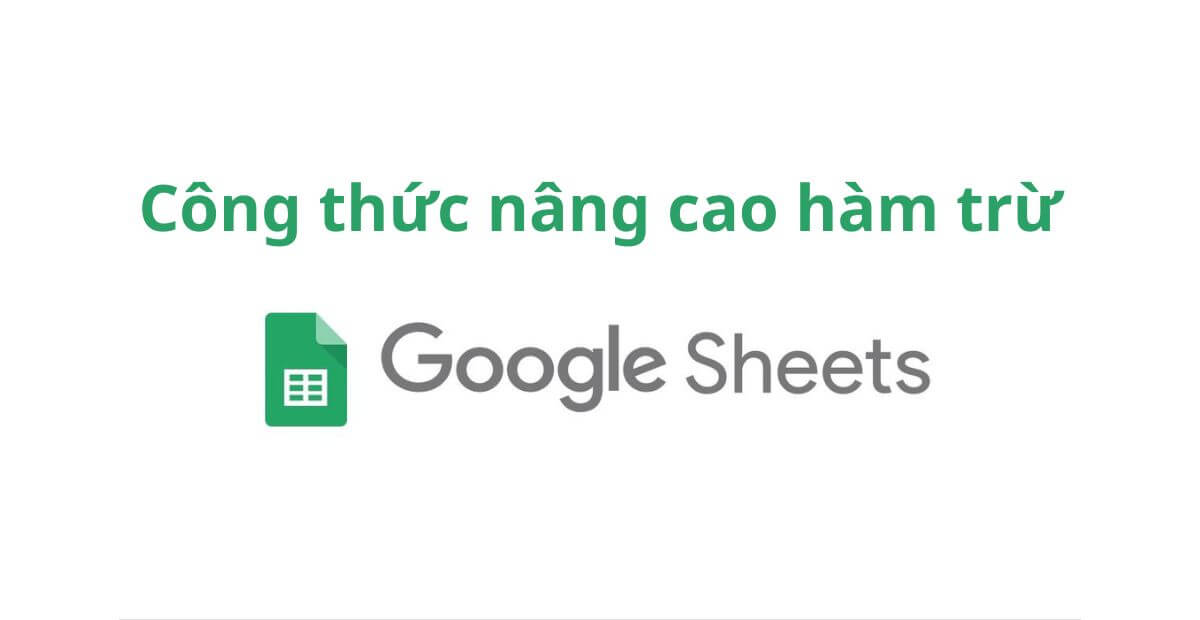
Các tình huống thực tế và công thức nâng cao hàm trừ trong Excel
3.1. Trừ hàng loạt bằng ARRAYFORMULA
Công thức hàm trừ trong Google Sheet:
=ARRAYFORMULA(A2:A100 – B2:B100)
Giải thích:
ARRAYFORMULA cho phép bạn thực hiện phép trừ đồng thời nhiều dòng mà không cần kéo công thức xuống từng ô.- Phù hợp với các bảng có số lượng lớn dòng (dữ liệu dài hoặc thay đổi liên tục).
Ứng dụng hàm trừ trong Google Sheet thực tế:
- Tính lương thực nhận: Lương cơ bản – Khấu trừ → tính tự động cho 100 nhân viên
- Báo cáo KPI: Kết quả thực tế – Mục tiêu
- Theo dõi ngân sách: Ngân sách ban đầu – Chi phí phát sinh theo từng dự án
Mẹo thêm:
Có thể kết hợp với điều kiện:
=ARRAYFORMULA(IF(A2:A100 – B2:B100 < 0, 0, A2:A100 – B2:B100))
3.2. Trừ có điều kiện với IF() hoặc IFS()
Công thức hàm trừ trong Google Sheet có điều kiện phổ biến:
=IF(A2 > B2, A2 – B2, “Không hợp lệ”)
Giải thích:
- Chỉ thực hiện phép trừ khi dữ liệu thỏa điều kiện, tránh lỗi logic.
- Nếu điều kiện sai (ví dụ số âm, ngày kết thúc nhỏ hơn ngày bắt đầu), trả về thông báo tùy chỉnh.
Khi nào nên dùng?
- Tránh tính toán sai khi dữ liệu chưa đầy đủ
- Xử lý trường hợp lương âm, KPI âm
- Đảm bảo quy tắc nghiệp vụ trong file báo cáo
Ví dụ khác dùng IFS() (nhiều điều kiện):
=IFS(A2>B2, A2-B2, A2=B2, 0, A2<B2, “Dữ liệu sai”)
3.3. Tự động trừ giá trị theo mã bằng VLOOKUP hoặc XLOOKUP
Khi bạn làm việc với mã sản phẩm, mã nhân viên hoặc mã hợp đồng, việc gõ từng giá trị để trừ là không khả thi. Google Sheet hỗ trợ lấy dữ liệu động bằng VLOOKUP (hoặc XLOOKUP nếu dùng Excel).
Ví dụ: Bạn có danh sách mã nhân viên và bảng lương phụ cấp riêng.
=A2 – VLOOKUP(B2, PhuCap!A2:B100, 2, FALSE)
A2: Lương gốcB2: Mã nhân viênPhuCap!A2:B100: bảng phụ cấp, gồm mã và số tiền → Công thức trừ phụ cấp của nhân viên theo mã
Ứng dụng thực tế:
- Trừ giá bán theo giá nhập để tính lãi theo mã sản phẩm
- Trừ KPI thực tế theo chỉ tiêu từng nhân viên
- Tự động áp giá khấu trừ theo cấp bậc, nhóm, hợp đồng
4. Những lỗi thường gặp khi dùng hàm trừ trong Google Sheet
Mặc dù phép trừ đơn giản, nhưng trong thực tế, việc sai cú pháp hoặc sai định dạng dữ liệu khiến kết quả không như mong đợi. Dưới đây là các lỗi phổ biến và cách xử lý.

Những lỗi thường gặp khi dùng hàm trừ trong Google Sheet
❌ Lỗi #VALUE!
Nguyên nhân hàm trừ trong Google Sheet:
- Một trong hai ô chứa văn bản, dấu cách, hoặc dữ liệu không phải số
Ví dụ sai:
=A2 – B2
→ Nếu A2 là “abc” hoặc “1.000đ” (có đơn vị chữ), sẽ trả về #VALUE!
Khắc phục hàm trừ trong Google Sheet:
- Kiểm tra bằng hàm
ISNUMBER():
=IF(ISNUMBER(A2) * ISNUMBER(B2), A2 – B2, “Sai dữ liệu”)
- Dùng
VALUE() để chuyển đổi văn bản thành số nếu phù hợp:
=VALUE(A2) – VALUE(B2)
⚠️ Lỗi do thiếu dấu = hoặc sai thứ tự phép tính
Nguyên nhân:
- Nhập
A2 - B2 thay vì =A2 - B2 → Google Sheet hiểu đó là văn bản
- Kết hợp công thức phức tạp mà không dùng dấu ngoặc
Cách khắc phục:
- Luôn bắt đầu công thức bằng
=
- Sử dụng ngoặc để kiểm soát thứ tự:
=(A2 + B2) – C2
⚠️ Dữ liệu không được định dạng đúng (Date vs. Number)
Trường hợp: Trừ hai ngày nhưng ô định dạng là Text → kết quả sai hoặc #VALUE!
Khắc phục:
- Chuyển vùng dữ liệu sang dạng chuẩn:
- Format → Number → Date hoặc Number
- Kiểm tra bằng
ISDATE() hoặc ISTEXT()
- Dùng
DATEVALUE() nếu ngày đang ở dạng text:
=DATEVALUE(A2) – DATEVALUE(B2)
5. King Office – Không gian làm việc tối ưu cho người dùng Google Sheets
Bạn có thể sử dụng Google Sheets thành thạo, làm chủ các hàm từ đơn giản đến nâng cao, tự động hóa báo cáo tài chính, lập bảng lương, theo dõi KPI… nhưng tất cả kỹ năng ấy sẽ phát huy tối đa giá trị chỉ khi bạn có một môi trường làm việc đúng chuẩn – yên tĩnh, chuyên nghiệp và được hỗ trợ đầy đủ. King Office chính là không gian dành cho bạn.
Tại sao người dùng Google Sheets nên chọn King Office?
- Hơn 2.000 tòa nhà văn phòng cho thuê tại TP.HCM
Từ Quận 1, Quận 3 đến Tân Bình, Bình Thạnh, Thủ Đức – bạn dễ dàng chọn vị trí thuận tiện để tiếp khách, làm việc hoặc mở chi nhánh.
- Báo giá nhanh chóng chỉ trong 5 phút
Hệ thống dữ liệu kết nối trực tiếp với chủ đầu tư, giúp bạn nhận được giá thuê chính xác – không bị kê giá – không qua trung gian.
- Không phát sinh chi phí ẩn
Tất cả báo giá từ King Office đều minh bạch, rõ ràng, không gắn thêm phụ phí, đảm bảo đúng ngân sách dự kiến cho doanh nghiệp.
- Miễn phí tư vấn chuyên sâu:
- Hỗ trợ thành lập doanh nghiệp, đăng ký trụ sở
- Thiết kế layout phù hợp với quy trình làm việc bằng bảng tính, chia khu vận hành – kế toán – chăm sóc khách hàng
- Setup phòng họp, khu in ấn – dữ liệu – làm việc nhóm, linh hoạt theo mô hình startup hoặc nhóm chuyên môn
Một số Toà nhà văn phòng cho thuê quận 3 đang được ưu đãi hấp dẫn tại King Office

Chỉ từ $18 |

Chỉ từ $20 |

Chỉ từ $24 |
Phù hợp với những ai?
- ✅ Freelancer thường xuyên làm việc với dữ liệu, báo cáo, quản trị tài chính bằng Google Sheets – cần không gian yên tĩnh, tốc độ mạng cao, dịch vụ chuyên nghiệp
- ✅ Startup đang vận hành toàn bộ quy trình trên Google Workspace – từ quản lý nhân sự, theo dõi KPI đến chia sẻ dự án từ xa
- ✅ Doanh nghiệp nhỏ – vừa cần môi trường làm việc hiện đại, linh hoạt, dễ mở rộng, dễ quản trị chi phí và có thể đồng bộ bảng tính giữa các bộ phận
King Office không chỉ cho thuê văn phòng – mà còn đồng hành cùng hiệu suất của bạn
Mỗi dòng công thức bạn viết trên Google Sheets sẽ không chỉ là con số, mà là dữ liệu tạo nên quyết định kinh doanh.
Hãy liên hệ King Office ngay hôm nay để được tư vấn miễn phí và nhận báo giá cập nhật nhất: